Како преузети Јава на Интернет Екплорер-у
Аутор:
Randy Alexander
Датум Стварања:
2 Април 2021
Ажурирати Датум:
1 Јули 2024
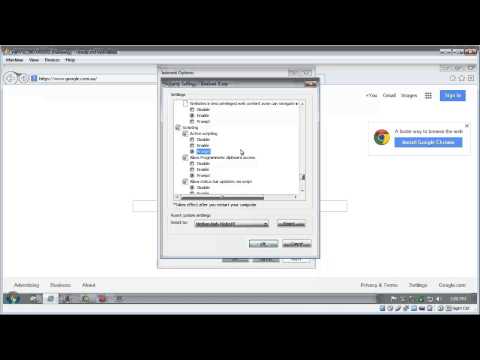
Садржај
- фазе
- 1. метод Разумевање Јава
- 2. метод Инсталирајте Јава за Интернет Екплорер
- Метода 3 Тестирајте инсталацију
Не можете да приступите страници јер немате Јава? Пратите овај детаљни водич да бисте инсталирали Јава у Интернет Екплорер-у да бисте приступили веб локацијама које користе Јава.
фазе
1. метод Разумевање Јава
- Научите основе Јаве. Јава је рачунарски програмски језик који је развио Орацле и који се широко користи на Интернету и различитим уређајима. Многе странице неће радити исправно без најновије верзије Јава инсталиране на вашем систему.
-

Научите како да га користите. За просечног корисника Јава ради само у позадини. Инсталација Јава ће вам омогућити покретање Јава скрипти на веб локацијама. Већина прегледача ће вас питати да ли желите да покренете Јава скрипте на веб локацији коју посећујете. То је зато што се Јава може користити из злонамерних разлога. Јаву морате покретати само на поузданим веб локацијама. -

Ажурирајте инсталацију своје Јаве. Орацле редовно ажурира Јава са подешавањима стабилности и сигурности. Ова ажурирања омогућавају Јави да нормално функционише и штити рачунар од могућих злонамерних радњи.
2. метод Инсталирајте Јава за Интернет Екплорер
-

Преузмите Јава софтвер. Инсталацију на мрежи можете покренути на страници за преузимање Јава. Ако користите Интернет Екплорер, бесплатна веза за преузимање Јава аутоматски ће открити прегледач и пружити вам одговарајућу везу за преузимање.- Ако желите да преузмете Јава за други оперативни систем, кликните на везу Сва Јава преузимања у навигационом менију са леве стране.
- Ако желите да преузмете Јава за други оперативни систем, кликните на везу Сва Јава преузимања у навигационом менију са леве стране.
-

Онемогућите заштитни зид. То није увек неопходно, али неки заштитни зидови могу блокирати инсталацију Јаве. Ако се то деси, морали бисте онемогућити фиревалл. Процедура за онемогућавање фиревалл-а варира овисно о вашој мрежној конфигурацији. -

Покрените инсталацијски програм. Отворите инсталацијску датотеку. Потврдите жељу за инсталирањем Јава кликом на дугме инсталирати. -

Прихватите инсталације других произвођача. Јава прати други софтвер. Током поступка инсталације можете одабрати желите ли их инсталирати или не. -

Завршите инсталацију. Програм ће вас позвати да потврдите крај инсталације. Морате поново покренути прегледач да би Јава почео да ради.
Метода 3 Тестирајте инсталацију
-

Покрените Јава апплет. На сајту Јава.цом постоји тестни програм који ће потврдити инсталацију ваше Јаве. Можете га покренути овдје. Страница ће аутоматски открити прегледач који користите. -

Допустите да се апплет покрене. Интернет Екплорер ће вероватно приказати једну или две провере безбедности или на врху прегледача или у искачућем прозору. Потврдите ово да бисте покренули Јава апплет. -

Проверите резултате теста. Ако је Јава исправно инсталирана, појавит ће се зелена квачица са натписом "Ваша Јава дјела". Ваша верзија ће се приказати у сивом оквиру.

- Увек направите сигурносну копију рачунара пре почетка преузимања.
- Обавезно затворите све остале апликације да бисте умањили све могуће проблеме.

